Tarafından Teknik Yazar
Android Cihazınızda Mevcut CPU Kullanımını Ekran Yerleşimi Olarak Nasıl Görüntüleyebilirsiniz: - Hiç Android cihazınızın mevcut CPU kullanımını ekran yerleşimi olarak görmek istediniz mi? Bu, sistemde basit bir değişiklik yaparak mümkün olabilir. Geliştirici Seçenekleri ayarlar. Aynısını elde etmek için aşağıdaki adımları izleyin.
Not:- Farklı telefonların farklı kullanıcı arayüzü (Kullanıcı Arayüzü) vardır. Bu nedenle, cihazınızdaki ayarlar biraz farklı olabilir. Her zaman en iyi eşleşen seçenekle gidin.
AŞAMA 1
- Başlat Ayarlar simgesine tıklayarak uygulama.
ADIM 2
- Zaten bir geliştiriciyseniz ve Geliştirici Seçenekleri altında Ayarlar, ardından bu adımı atlayabilir ve doğrudan 4. adıma geçebilirsiniz. Aksi takdirde tamamen aşağı kaydırın ve bölümü bulun cihaz. Altında cihaz bölümünde, adlı seçeneğe tıklayın Telefon hakkında.
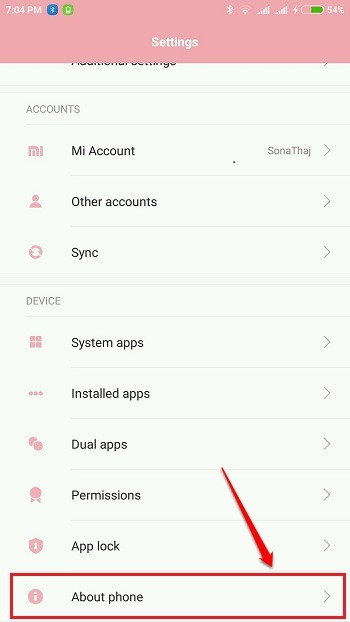
AŞAMA 3
- Seçeneğe sürekli dokunun Yapı numarası Geliştirici olmak için 3-4 kez. Şimdi altında Ayarlaradlı yeni bir seçenek görebileceksiniz. Geliştirici Seçenekleri.
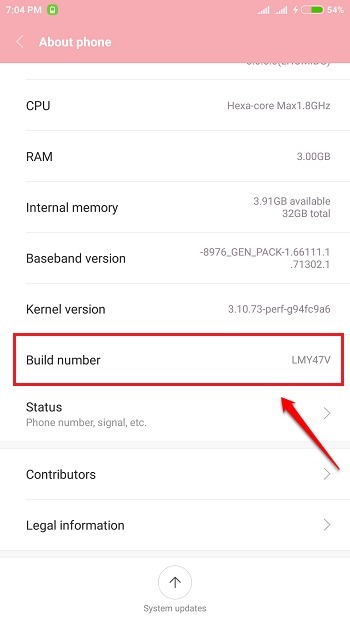
4. ADIM
- Sıradaki gibi, üzerine tıklayın Geliştirici Seçenekleri ayarlarını görüntüleme seçeneği.
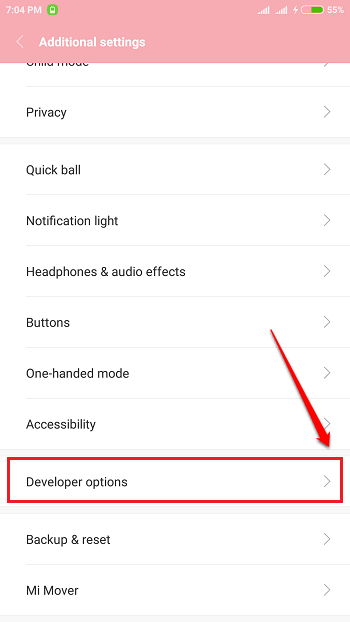
ADIM 5
- Burada ada göre bir geçiş düğmesi seçeneği bulmalısınız. CPU kullanımını göster.
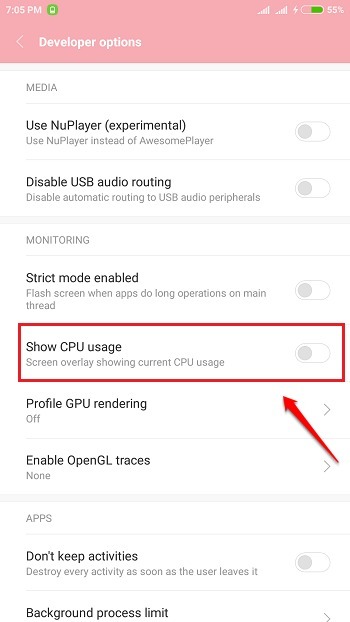
6. ADIM
- Seçeneğe karşılık gelen geçiş düğmesini açın CPU kullanımını göster. Şimdi ekranın sağ üst köşesinde, Android cihazınızın mevcut CPU kullanımını ekran yerleşimi olarak görebileceksiniz. Başka bir sayfaya gitseniz bile, bu kaplamayı yine de görebileceksiniz. Seçeneğe karşılık gelen geçiş düğmesini kapatabilirsiniz. CPU kullanımını göster Bu ekran yerleşiminden kurtulmak için.
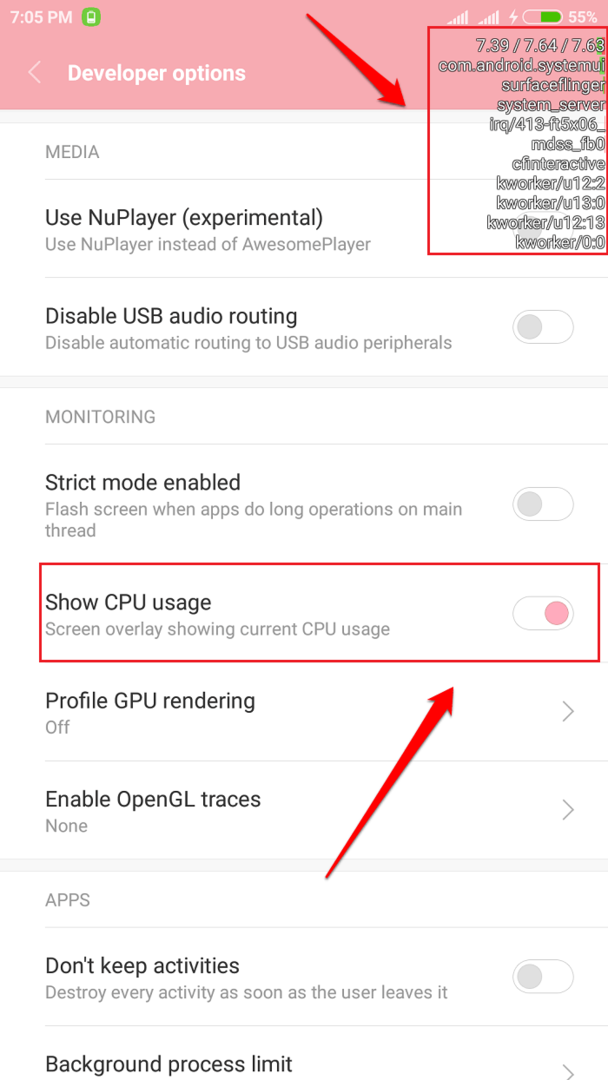
Android cihazınızın mevcut CPU kullanımını bir ekran yerleşimi olarak görüntülemek için adımları bugün deneyin. Okuduğunuz için teşekkürler. Herhangi bir şüpheniz varsa, lütfen yorumlar bölümüne yorum bırakmaktan çekinmeyin, en kısa sürede size geri döneceğiz.


